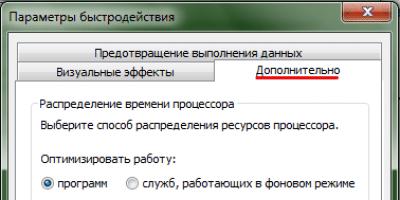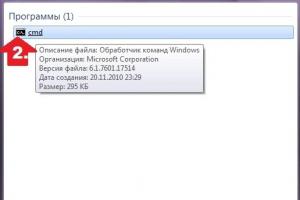При загрузке Windows личных параметров компьютер перестает отвечать на запросы (зависает) или после входа в Windows появляется следующее сообщение об ошибке.
Недостаточно виртуальной памятиДля устранения этой проблемы дважды щелкните значок Система на панели управления, перейдите на вкладку Дополнительно и нажмите кнопку Параметры в разделе Быстродействие. На вкладке Дополнительно нажмите кнопку Изменить. Выберите "Особый размер" и введите исходный или максимальный размер файла подкачки.
Файл подкачки отсутствует или слишком мал.
При попытке просмотреть параметры файла подкачки, следуя инструкциям, изложенным в данном сообщении, может появиться следующее сообщение об ошибке:
Создан временный файл подкачки, поскольку при запуске была обнаружена неполадка в конфигурации файла подкачки.
Общий объем файла подкачки для всех дисков может быть несколько больше указанного вами размера.
Причина
Данное сообщение об ошибке может возникать, если Windows пытается создать файл подкачки на томе NTFS, а учетные записи System и «Администраторы» не имеют соответствующих прав NTFS для доступа к этому тому.
Решение
Чтобы устранить проблему, предоставьте учетным записям System и «Администраторы» право полного доступа к тому NTFS, на котором должен находиться файл подкачки. Для этого выполните следующие действия.
1
. Если компьютер работает под управлением Windows XP Home Edition или Windows XP Professional, но не является членом домена, загрузите компьютер в безопасном режиме.
Примечание
. Если компьютер перестает отвечать в процессе загрузки операционной системой личных параметров, нажмите клавиши ALT+TAB, чтобы открыть окно "Недостаточно виртуальной памяти" и нажмите кнопку ОК.
2
. Откройте в Проводнике диск, который должен содержать файл подкачки.
Чтобы определить, какой диск должен содержать файл подкачки, выполните следующие действия.
a
. В меню Пуск выберите пункт Выполнить, введите команду control sysdm.cpl и нажмите кнопку ОК.
b
c
. Откройте вкладку Дополнительно и нажмите кнопку Изменить в разделе Виртуальная память.
d
. Если выделить в списке какой-либо диск, то в области Размер файла подкачки для выбранного диска будут отражены параметры файла подкачки для этого диска. Если для какого-либо диска отображается сообщение Без файла подкачки, значит, на выбранном диске файл подкачки отсутствует.
Если файл подкачки присутствует на нескольких дисках, то, выполняя данные шаги в первый раз, выберите первый диск в списке, выполняя второй раз - второй диск в списке и т. д.
e
. Нажмите кнопку Отмена, а затем - снова Отмена, чтобы вернуться в окно Свойства системы.
f
. На вкладке Имя компьютера найдите подстроку, находящуюся в поле Полное имя компьютера до первого символа точки. Данная подстрока представляет собой имя компьютера. Это имя понадобится при выполнении последующих шагов.
3 . В меню Файл выберите команду Свойства. Выберите вкладку Безопасность для просмотра текущих разрешений.
4 . Нажмите кнопку Добавить, введите имя_компьютера\system и нажмите кнопку ОК.
5
. Нажмите кнопку Добавить, введите имя_компьютера\Администраторы, нажмите кнопку ОК, а затем - снова ОК.
Обратите внимание, что необходимо ввести Администраторы
, а не Администратор.
6 . Выберите пункт System и установите флажок Полный доступ. Это действие автоматически установит остальные флажки.
7 . Выберите пункт Администраторы и установите флажок Полный доступ. Это действие автоматически установит остальные флажки.
8 . Чтобы изменить параметры файла подкачки, выполните следующие действия. В меню Пуск выберите пункт Выполнить, введите команду control sysdm.cpl и нажмите кнопку ОК.
9 . На вкладке Дополнительно в группе Быстродействие нажмите кнопку Параметры.
10 . Откройте вкладку Дополнительно, нажмите кнопку Изменить, находящуюся в разделе Виртуальная память, и укажите требуемые значения.
11 . Закройте окно Свойства системы, завершите работу всех запущенных приложений и перезагрузите компьютер.
Дополнительная информация
Файл подкачки (Pagefile.sys) - это скрытый файл операционной системы. Изменяя разрешения NTFS на доступ к тому, можно случайно отменить права доступа, предоставленные учетной записи System. В этом случае операционная система не сможет управлять некоторыми ресурсами (например файлом подкачки).
По умолчанию группа «Все» имеет разрешения полного доступа на том NTFS. В некоторых случаях для усиления безопасности разрешения для группы «Все» удаляются, а добавляются разрешения для отдельных учетных записей (например для учетной записи «Администратор»). Однако группа «Все» содержит учетную запись System. Удаление разрешений для группы «Все» без добавления разрешений для учетной записи System делает невозможным использование файла подкачки.
Файл pagefile.sys – это виртуальная память Windows (читай - файл подкачки).
Вопреки распространенному мнению, файл подкачки нужен не только для компенсации нехватки оперативной памяти. Виртуальная память необходима для работы таких функций Windows, как SuperFetch, ReadyBoost и создание аварийных дампов памяти при ошибках BSOD (синие экраны). Для нормальной работы этих функций файл подкачки должен располагаться на разделе, где установлена Windows (обычно — диск C) и размер этого файла должен быть не меньше объема физической оперативной памяти (RAM).
Настройка файла подкачки
В Windows 7, 8 как и во всех предыдущих версиях Windows, вы можете легко уменьшить или увеличить размер файла подкачки. (далее пример настройки будет приводиться для Windows 8).
1. Войдите в Windows с правами администратора.
2. Откройте Панель управления -> Система .
3. В левом меню выберите Дополнительные параметры системы .
4. На вкладке Дополнительно в разделе Быстродействие нажмите кнопку Параметры .
5. Откройте вкладку Дополнительно и в разделе Виртуальная память нажмите кнопку Изменить .

6. Снимите флажок Автоматически выбирать объем файла подкачки .
7. Выберите диск, на котором хотите изменить размер файла подкачки.
8. Выберите переключатель Указать размер , введите в поля Исходный размер (МБ) и Максимальный размер (МБ) новые размеры в мегабайтах, нажмите кнопку Задать , а затем –ОК .

Чтобы удалить , выберите в пункте 8 переключатель Без файла подкачки и нажмите Задать , затем – ОК . В этом случае, скорее всего, потребуется перезагрузка компьютера для вступления изменений в силу.
Проблема с созданием временного файла подкачки
Периодически у некоторых пользователей возникает известная проблема, когда сразу после запуска Windows открываются Параметры быстродействия и появляется сообщение:
Создан временный файл подкачки, поскольку при запуске была обнаружена неполадка в конфигурации файла подкачки. Общий объем файла подкачки для всех дисков может быть несколько больше указанного вами размера.
Причина
Windows создает временный файл подкачки, когда внесенные пользователем изменения в Панель управления > Система > Дополнительно > Быстродействие > Дополнительно > Виртуальная память некорректно вносятся в реестр Windows. Конкретно, не изменяется значение мультистрокового параметра ExistingPageFiles в разделе:
Если восстановить корректные значения всех параметров реестра, отвечающих за конфигурацию pagefile.sys, то со следующей перезагрузки временный файл подкачки создаваться перестанет и вы снова сможете настраивать виртуальную память обычным способом — в Параметрах быстродействия. Если проблема с временным файлом подкачки повторится через некоторое время, то восстановите корректные значения соответствующих параметров реестра снова.
Параметры реестра, конфигурирующие файл подкачки
Нижеперечисленные параметры находятся в разделе:
HKLM\SYSTEM\CurrentControlSet\Control\Session Manager\Memory Management
- Мультистроковый параметр ExistingPageFiles (REG_MULTI_SZ) содержит информацию о расположении всех файлов подкачки на компьютере. Если файл подкачки отключен на всех разделах, то параметр ExistingPageFiles автоматически удаляется после перезагрузки.
- Мультистроковый параметр PagingFiles (REG_MULTI_SZ) содержит информацию о минимальном и максимальном размерах каждого файла подкачки.
- DWORD-параметр TempPageFile (REG_DWORD) со значением 1 указывает системе о необходимости создания временного файла подкачки. При отсутствии такой необходимости параметр TempPageFile имеет значение 0 или вовсе отсутствует в данном разделе реестра за ненадобностью.
Приветствую всех, кто заглянул на огонёк. Сегодня поговорим о системной ошибке «Создан временный файл подкачки…». Обычно сообщение появляется при включении компьютера после загрузки ОС. Текст сообщения в оригинале длиннее. Он оповещает пользователя о том, что при запуске обнаружилась неисправность в конфигурации того самого swapfile и что его объём отличается от параметра, установленного пользователем. Предлагаю разобраться, что собой представляет этот swapfile и для чего он нужен. Судя по вашим обращениям, обозначенная выше неприятность с созданием временного файла подкачки появляется в разных версиях ОС – была замечена и в windows 10, 7 и даже в XP. Давайте выясним её причины и поговорим о методах устранения.

Определение
Для того чтобы выяснить почему возникла ошибка и для чего системой вместо постоянного был создан временный параметр, разберёмся, что являет собой тот самый виновник сбоя – таинственный .
Исходя из того, что настройка объёма swapfile осуществляется в разделе быстродействия ОС, отвечающем за виртуальную память, можно руководствуясь одной лишь логикой сделать выводы:
- Своп-файл — пространство на одном из дисков (память), имеющее определённую вместимость (объём).
- Windows нужно данное место для того, чтобы как-то увеличить своё быстродействие.

Всё верно! Swapfile – место на заданном локальном диске, зарезервированное ОС про запас. Пользуется она им тогда, когда для корректной работы её самой и установленных на ПК программ недостаточно ОЗУ. Такое, кстати, бывает нечасто, обычно размера оперативки вполне хватает, необходимость включения данной опции является весьма спорной.
Причины возникновения
Друзья, есть несколько причин, вызывающих обозначенную выше проблему. Windows создаёт временный файл подкачки не просто так от скуки, а поскольку в конфигурации постоянного параметра имеются неполадки – нарушена целостность swapfile (повреждение может быть вызвано вирусами), изменено его местоположение, пользовательские настройки (увеличение или уменьшение объёма) некорректно прописались в реестре. По большому счёту, причины неприятности не имеют особого значения, важны методы её устранения, которых мне известно всего два.
Решение
Если при включении ПК вы увидели оповещение «Создан временный файл подкачки…», то наверняка интересуетесь тем, как его убрать.
Первый способ
При нажатии на ОК в окне сообщения об ошибке Windows обычно автоматически открывает «Параметры быстродействия». Если этого не произошло, то попасть туда можно следующим образом:
- В «Панели управления» находим «Систему» (нажать правой мышкиной кнопкой на «Компьютер» и выбрать «Свойства»).
- Переключаемся во вкладку «Дополнительно» и раскрываем параметры раздела «Быстродействие», нажав соответствующую кнопку.
- Перемещаемся во вложение «Дополнительно» и открываем мастер настроек «Виртуальной памяти», нажав кнопку «Изменить».
Решить рассматриваемую проблему попытаемся, доверив управление объёмом swapfile самой Windows (часто это помогает, пользователь не всегда корректно может устанавливать настройки). В открывшемся окне «Виртуальной памяти» отмечаем точкой пункт «Размер по выбору системы».После подтверждения действия обязательно перезагружаем компьютер, чтобы изменения вступили в силу.

Второй способ
Если первый способ не помог, то сообщение после перезагрузки появится вновь. Остаётся только отключить данную опцию. Для этого возвращаемся в окно настроек виртуальной памяти по описанному выше пути и отмечаем точкой пункт «Без файла подкачки». Снова перезагружаем компьютер.

Друзья, напоследок напомню, что все вышеописанные действия нужно выполнять с правами администратора. Напишите в комментариях, какой из способов помог вам. До скорых встреч.
Файл pagefile.sys – это виртуальная память Windows (читай - файл подкачки).
Вопреки распространенному мнению, файл подкачки нужен не только для компенсации нехватки оперативной памяти. Виртуальная память необходима для работы таких функций Windows, как SuperFetch, ReadyBoost и создание аварийных дампов памяти при ошибках BSOD (синие экраны). Для нормальной работы этих функций файл подкачки должен располагаться на разделе, где установлена Windows (обычно — диск C) и размер этого файла должен быть не меньше объема физической оперативной памяти (RAM).
Настройка файла подкачки
В Windows 7, 8 как и во всех предыдущих версиях Windows, вы можете легко уменьшить или увеличить размер файла подкачки. (далее пример настройки будет приводиться для Windows 8).
1. Войдите в Windows с правами администратора.
2. Откройте Панель управления -> Система .
3. В левом меню выберите Дополнительные параметры системы .
4. На вкладке Дополнительно в разделе Быстродействие нажмите кнопку Параметры .
5. Откройте вкладку Дополнительно и в разделе Виртуальная память нажмите кнопку Изменить .

6. Снимите флажок Автоматически выбирать объем файла подкачки .
7. Выберите диск, на котором хотите изменить размер файла подкачки.
8. Выберите переключатель Указать размер , введите в поля Исходный размер (МБ) и Максимальный размер (МБ) новые размеры в мегабайтах, нажмите кнопку Задать , а затем –ОК .

Чтобы удалить , выберите в пункте 8 переключатель Без файла подкачки и нажмите Задать , затем – ОК . В этом случае, скорее всего, потребуется перезагрузка компьютера для вступления изменений в силу.
Проблема с созданием временного файла подкачки
Периодически у некоторых пользователей возникает известная проблема, когда сразу после запуска Windows открываются Параметры быстродействия и появляется сообщение:
Создан временный файл подкачки, поскольку при запуске была обнаружена неполадка в конфигурации файла подкачки. Общий объем файла подкачки для всех дисков может быть несколько больше указанного вами размера.
Причина
Windows создает временный файл подкачки, когда внесенные пользователем изменения в Панель управления > Система > Дополнительно > Быстродействие > Дополнительно > Виртуальная память некорректно вносятся в реестр Windows. Конкретно, не изменяется значение мультистрокового параметра ExistingPageFiles в разделе:
Если восстановить корректные значения всех параметров реестра, отвечающих за конфигурацию pagefile.sys, то со следующей перезагрузки временный файл подкачки создаваться перестанет и вы снова сможете настраивать виртуальную память обычным способом — в Параметрах быстродействия. Если проблема с временным файлом подкачки повторится через некоторое время, то восстановите корректные значения соответствующих параметров реестра снова.
Параметры реестра, конфигурирующие файл подкачки
Нижеперечисленные параметры находятся в разделе:
HKLM\SYSTEM\CurrentControlSet\Control\Session Manager\Memory Management
- Мультистроковый параметр ExistingPageFiles (REG_MULTI_SZ) содержит информацию о расположении всех файлов подкачки на компьютере. Если файл подкачки отключен на всех разделах, то параметр ExistingPageFiles автоматически удаляется после перезагрузки.
- Мультистроковый параметр PagingFiles (REG_MULTI_SZ) содержит информацию о минимальном и максимальном размерах каждого файла подкачки.
- DWORD-параметр TempPageFile (REG_DWORD) со значением 1 указывает системе о необходимости создания временного файла подкачки. При отсутствии такой необходимости параметр TempPageFile имеет значение 0 или вовсе отсутствует в данном разделе реестра за ненадобностью.